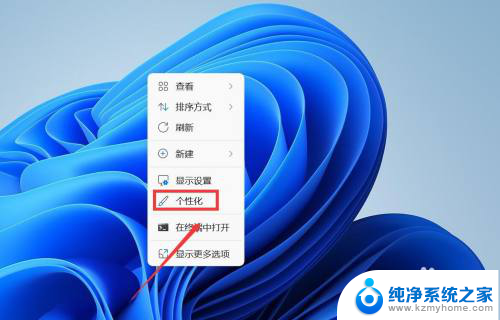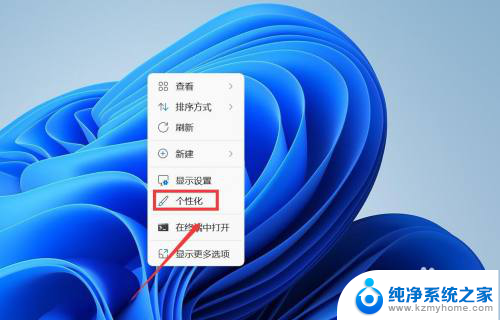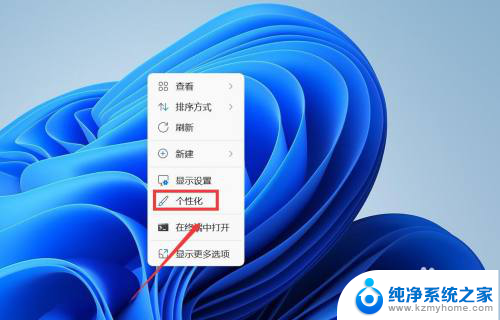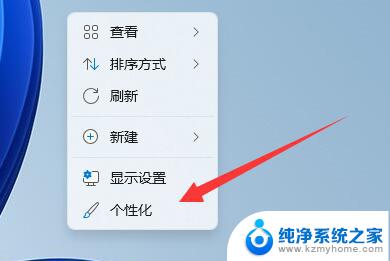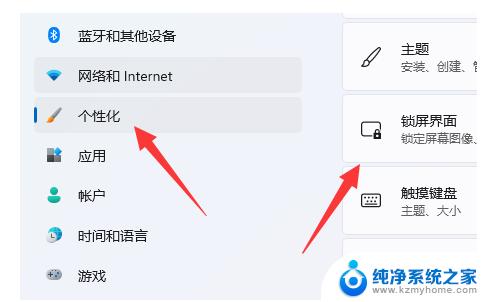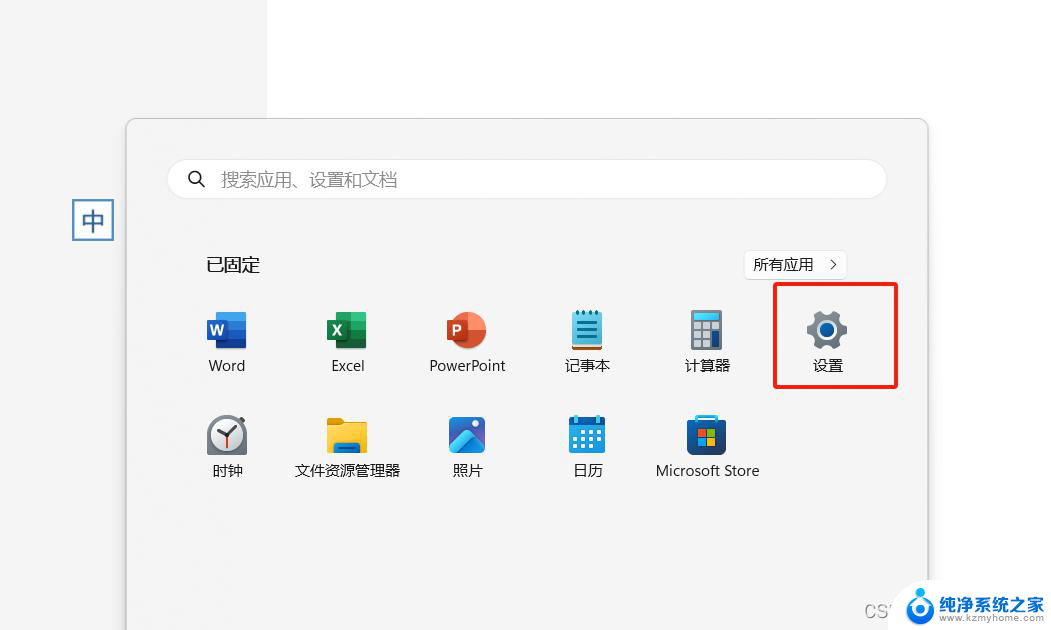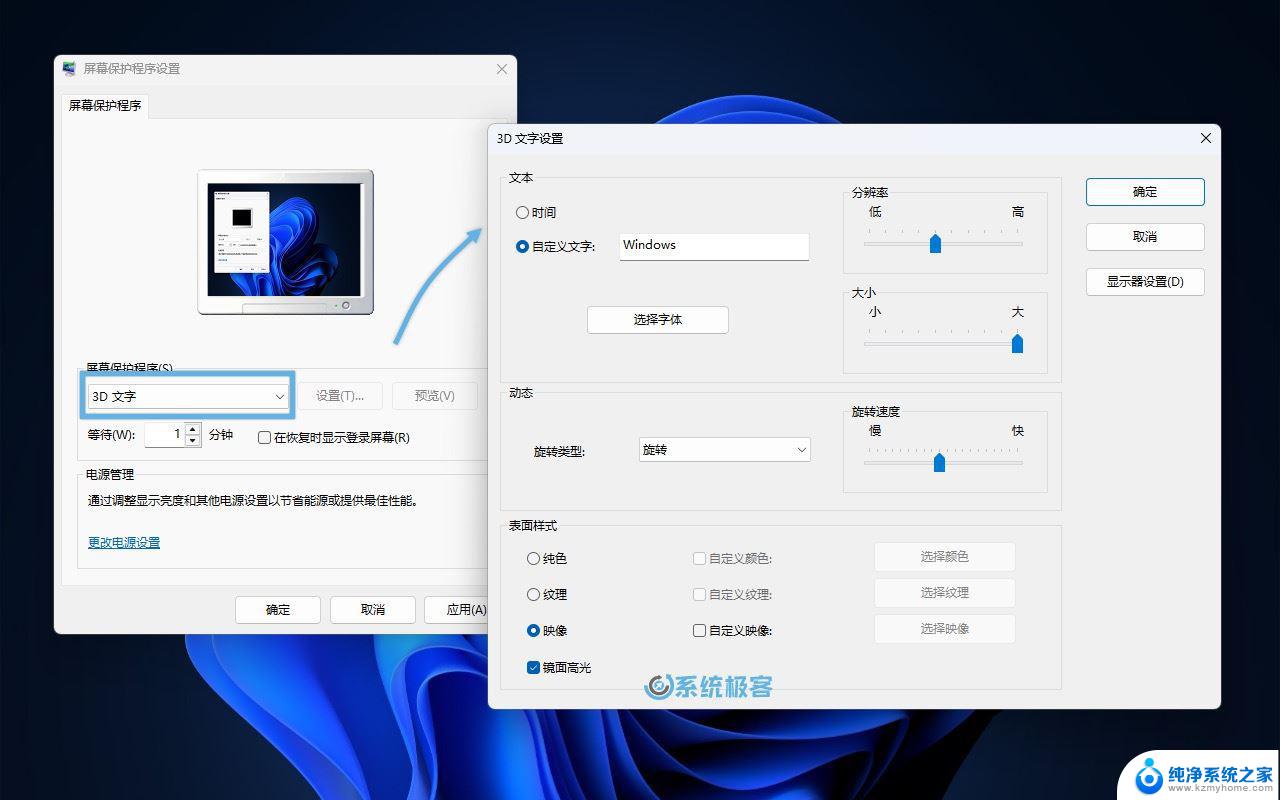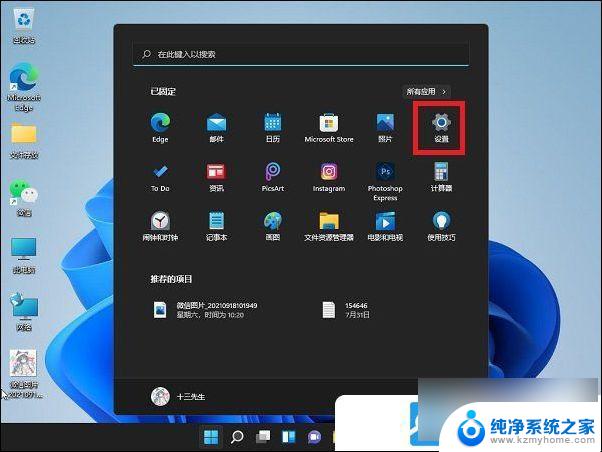电脑win11屏保怎么设置 win11屏保密码设置方法
更新时间:2024-09-14 10:48:01作者:yang
Win11系统是微软最新推出的操作系统,其屏保功能也备受用户关注,设置Win11屏保密码是保护个人隐私和数据安全的重要措施。用户可以通过简单的操作,在Win11系统中设置屏保密码,有效防止未经授权的访问和数据泄露。下面我们来看看如何设置Win11屏保密码,让您的电脑更加安全可靠。
具体步骤:
1.打开电脑后,鼠标右键单击,进入下拉选项,勾选“个性化”选项。
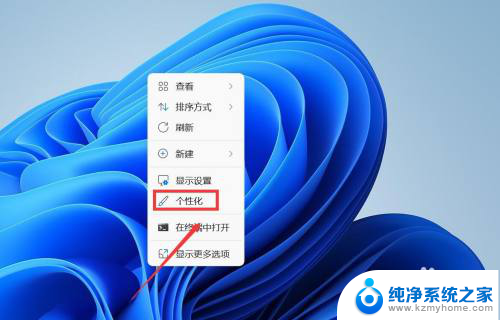
2.进入个性化界面,点击“锁屏界面”选项。
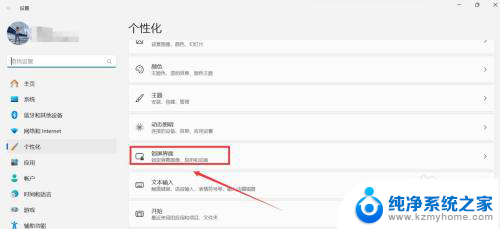
3.进入锁屏界面,点击“屏幕保护程序”选项。
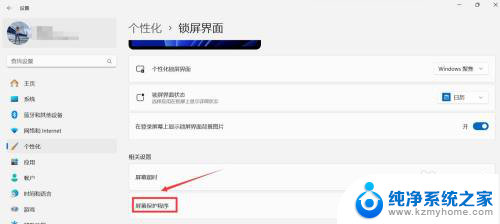
4.进入屏幕保护程序设置界面,勾选“屏幕保护程序”。点击“确定”选项。
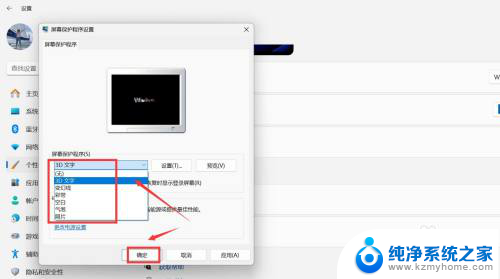
以上就是电脑win11屏保怎么设置的全部内容,如果有遇到这种情况,那么你就可以根据小编的操作来进行解决,非常的简单快速,一步到位。